インストールの実施
(1) DOSBoxを起動します。
(2) 「c:\temp\win31」をドライブCとしてマウントします。次のように入力して「Enterキー」を押します。
mount c: c:\temp\win31
続けて、マウントされたドライブCのディレクトリ「disk1」へ移動し、setupを起動します。次のように1行づつ入力し「Enterキー」を押します。
c:
cd c:\disk1
setup
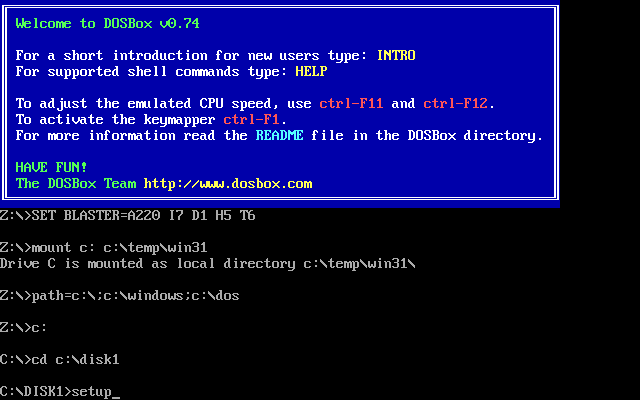
![]()
上の画像(サンプル)では「path=c:\;c:\windows;c:\dos」とパスを通していますが、無視してもOKです。インストール作業自体には影響ありません。
(3) Setup画面が表示されたら、「Enterキー」を押し、次の画面へ続けます。
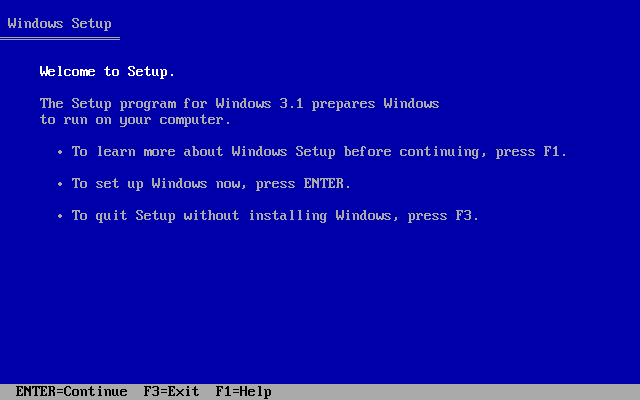
この後、基本的にデフォルト設定のままで「Enterキー」を押して行けば良いのですが、次の箇所だけ注意してください。
(4) 下の画面が表示されたら、かならず「C」を押して「Custom Setup」を選んでください。
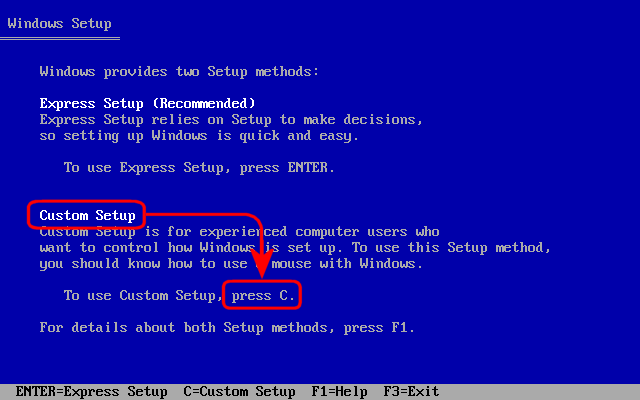
(5) ファイルのコピーが始まり暫くするとDisk #2を入れろと要求してきます。画面の「C:\DISK1」の1の部分を2へタイプし直して、「Enterキー」を押してください。この後も次のDiskを要求されたら、同様に番号をタイプし直して対応します。
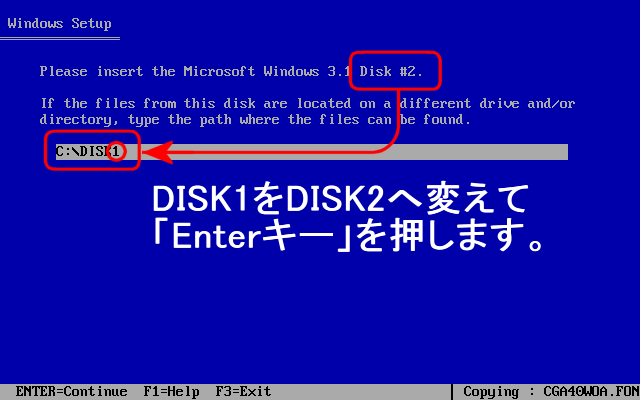
![]()
(6) 次の画面が表示されたら、「Set Up Additional Printers」を必ずチェックし選択してから「Continue」をクリックしてください。
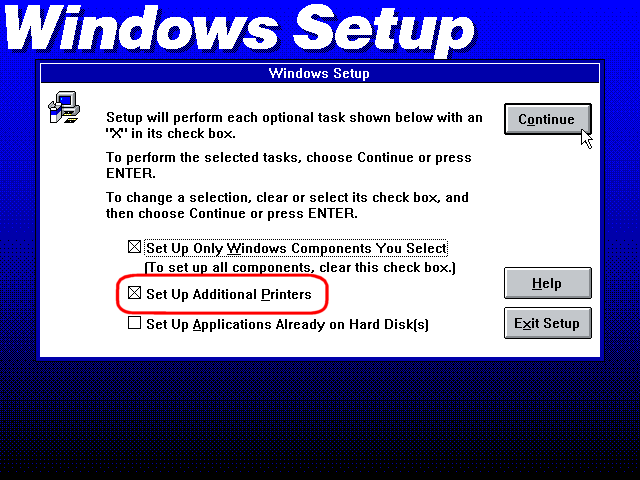
ここでインストールするプリンタは何でもかまいません。プリンタをインストールしないと、アプリケーション利用時に障害(プレビューが表示されない。フォントの選択ができない等)が発生する可能性があります。
(7) List of Printersの中から適当にプリンタを選びます。ここではCanonのBJプリンタを選んでいます。
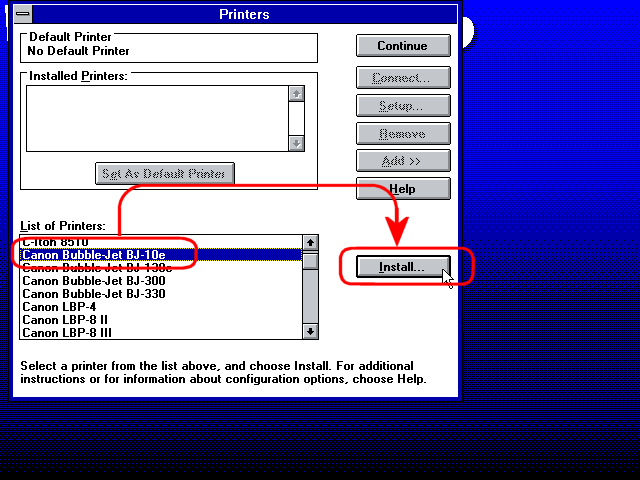
(8) Default Printer欄に選択したプリンタが表示されたら、「Continue」をクリックし、インストール作業を続けます。
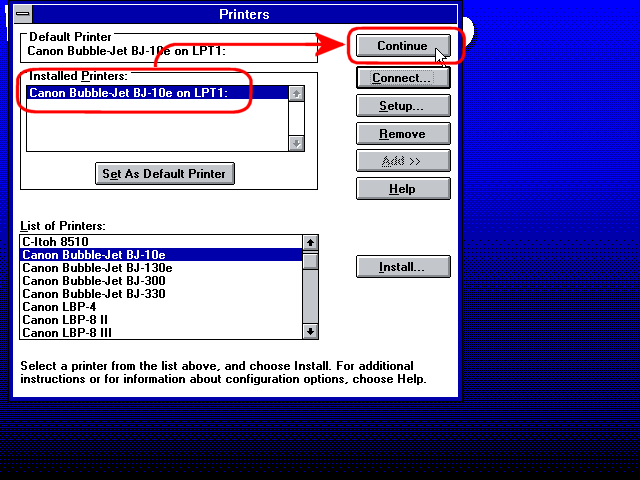
(9) インストールが完了すると、次の画面が表示されます。「Restart Windows」をクリックし、Windowsを再スタートさせます。

(10) Windowsが起動したら、プログラムグループ「Main」の中の「File Manager」をダブルクリックし起動します。
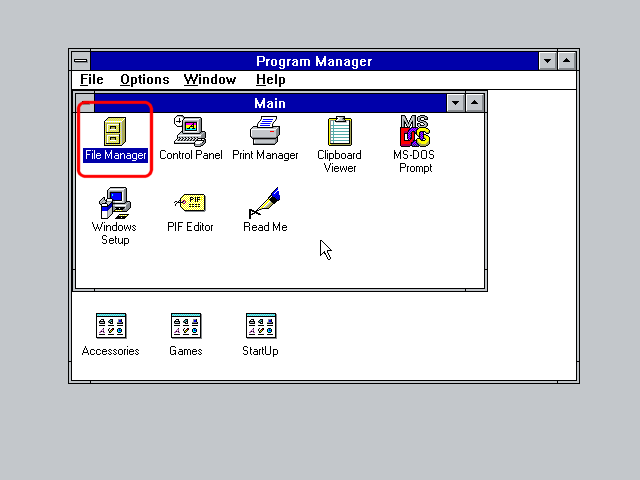
(11) Win/Vをインストールします。「winv」ディレクトリの「setup.exe」をダブルクリックしてください。
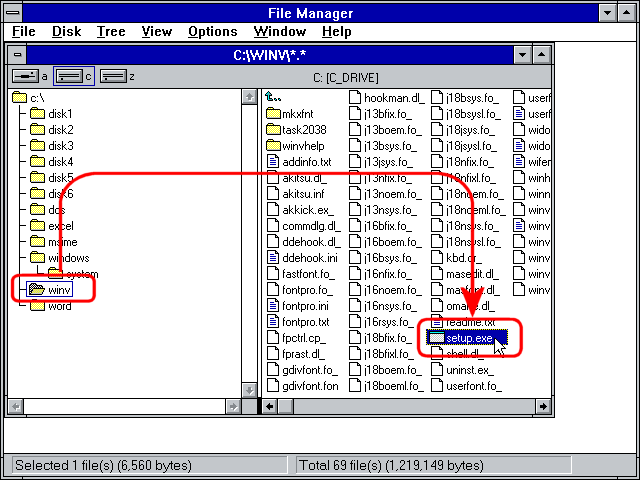
(12) 最初にユーザ名の入力欄が出てきます。適当に入力して「OK」ボタンをクリックします。
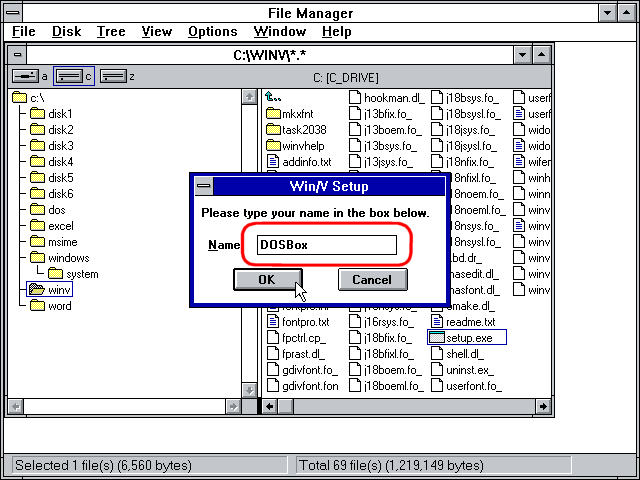
(13) System Fontsの設定はデフォルトで大丈夫だと思います。Keyboardの設定はお使いのキーボードに合わせて適当に選択します。私の場合、英語キーボードを接続していますが、「101キーボード」では正常に作動せず。「Original」を選んでいます。作動は概ねOKですが、右側のAlt・Ctrlキーが効きません。

(14) インストールが完了すると、Windowsの再スタートを促すメッセージが表示されます。「OK」ボタンをクリックして再スタートさせます。
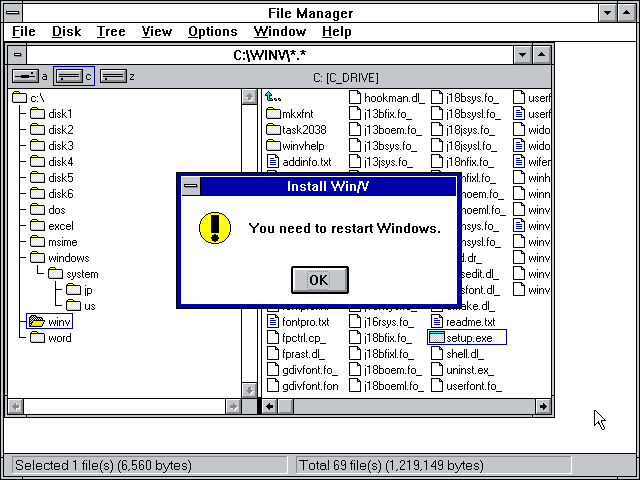
(15) Windowsのデスクトップ画面が出てくると同時に画面左下にWin/Vのアイコンが現れます。
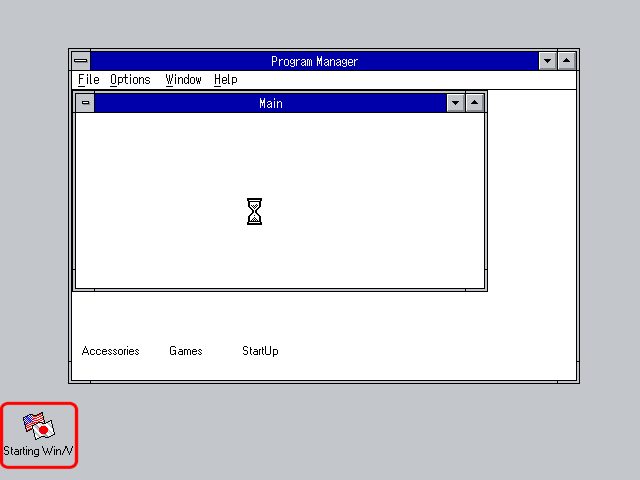
(16) Win/Vの設定変更はプログラムグループ「Main」にある「Control Panel」をダブルクリックし、
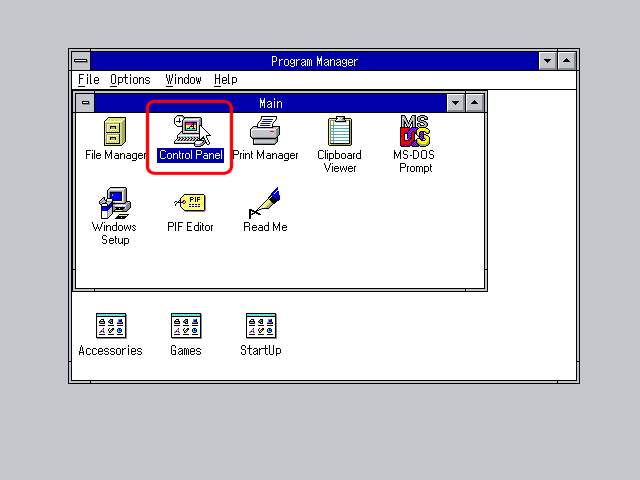
(17) 「Win/V Config」を利用します。ダブルクリックすると、
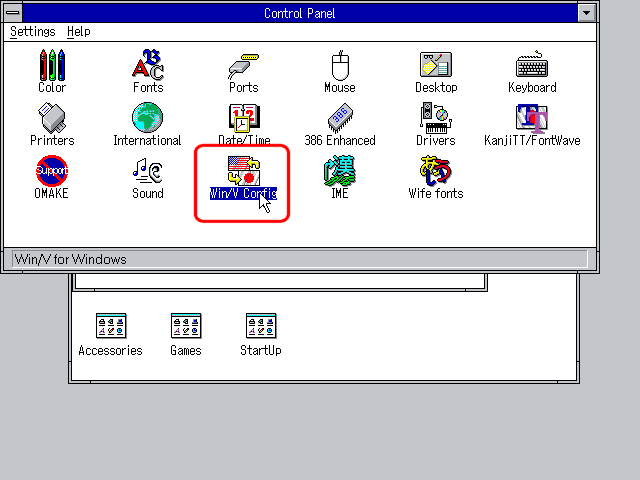
(18) 設定メニュー(イメージサンプルは下の通り)が開きます。
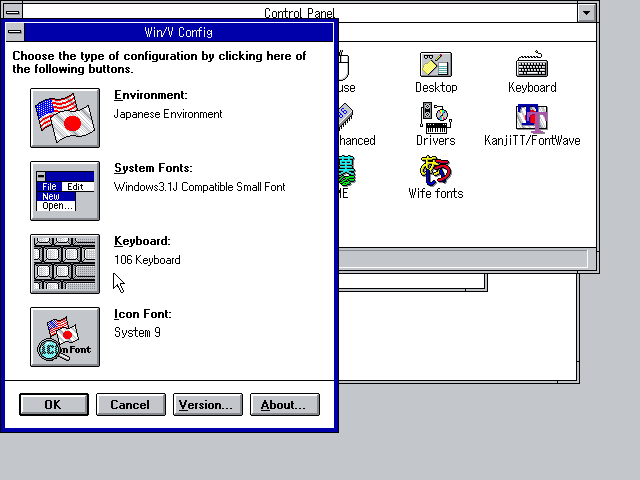
(19) Win/Vのインストールが完了すると、日本語のWindowsアプリを使えるようになります。用意しておいたインストール用ファイルからそれぞれインストールを実施してください。秀丸エディタ・ワード・エクセルはいずれもWindowsの代表的なアプリケーションですので、インストールの解説については、説明を省かせていただきますのでご了承ください。
ただし、Win/Vの提供する日本語環境では、日本語のファイル名やディレクトリ名はサポートされませんので、インストール中に日本語フォルダ名・ファイル名を使用すると、次のようなエラーメッセージが表示されますのでご注意ください。
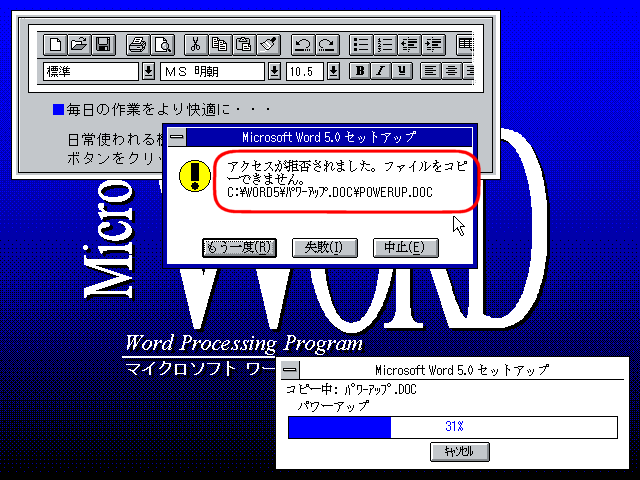
この画面が表示された場合は「失敗(I)」を選ぶしかないと思います。
インストール完了後の使い方などについては「 補足 」をご覧ください。